按份销售商品(生鲜称重)
本文最新更新日期:2024年06月25日
近期更新内容:
- 按份销售管理页面新增“参数设置”,可设置主商品销售成本的计算方式。
- 按份销售商品增加子商品扣减方式
功能说明
按份销售是指在生鲜行业中,针对称重或散装类商品,设定固定重量或规格售卖。按份销售商品本身并不具备库存,而是在销售时扣减子商品库存。商家在银豹后台可以对按份销售商品进行管理,设置关联关系,每销售一份主商品扣减子商品库存,扣减方式有固定和称重两种。还能按需设置主商品销售成本计算方式(如按主商品或子商品成本)。
示例1 按份销售商品(子商品固定扣减):销售1份海南西周蜜瓜(400g/份),固定扣减对应的子商品海南西周蜜瓜的库存0.4kg
示例2 按份销售商品(子商品称重扣减) :销售1捆小油菜(3.9元/捆),收银结算时过秤,根据实时称重扣减子商品小油菜的库存
使用前提
1、开放行业
按份销售商品功能,目前开放生鲜称重行业
2、收银端版本
银豹PC生鲜称重收银系统V4.70.205.3328及以上版本
银豹下载中心:https://www.pospal.cn/downcenter.aspx
功能设置
步骤1 新增按份销售商品资料
登录银豹后台,进入商品资料页面,新增按份销售商品、原材料商品资料。
路径:银豹后台,商品-商品中心-商品资料
步骤2 设置按份销售商品关系
设置按份销售商品关系,即设置按份销售商品销售时扣减对应子商品的数量。
温馨提示:连锁店登录总部设置,可将设置同步至需要的门店!
操作路径
银豹后台,商品-商品中心-按份销售商品
操作说明
可通过以下两种方式设置按份销售商品关系:
方式一 直接新增
1、进入按份销售商品页面,点击左上角【新增】按钮,进入新增按份商品页面。
2、进入新增按份销售商品页面,选择子商品扣减方式,可选 固定扣减/称重扣减。
- 固定扣减:指销售时固定扣减子商品的库存。
例如,鲜切麒麟瓜(450g/份),销售1份鲜切麒麟瓜,固定扣减子商品麒麟瓜库存450g。 - 称重扣减:指销售时需要过秤,根据实时称重扣减子商品的库存。
例如,小油菜3.9元/捆,销售1捆小油菜,在收银端过秤,根据实时称重扣减子商品小油菜的库存。
3、点击【添加】按钮,添加要设置的按份销售商品。
4、在选择商品弹窗中,查询并勾选要设置的按份销售商品(允许一次勾选添加设置多个按份销售商品),完成勾选后点击【确定】按钮。
5、添加好按份销售商品后,设置按份销售商品对应的子商品。
示例:子商品扣减方式选择“固定扣减”,选择子商品后,对应设置子商品扣减数量
按份销售商品:鲜切8424麒麟瓜(450g/份) , 子商品:8424麒麟瓜,扣减数量:0.45kg
示例:子商品扣减方式选择“称重扣减”,选择子商品。
按份销售商品:小油菜(捆) , 子商品:小油菜
5、设置好按份销售商品关系后,点击【保存】按钮。
注:连锁店登录总部设置,可将设置同步至需要的门店。
方式二 下载模板批量导入
1、进入按份销售商品页面,点击左上角【导入】按钮
2、在批量导入按份销售商品弹窗中,点击下载按份销售商品导入模板。
3、打开下载的文件,按照模板编辑信息,编辑后保存文件。
温馨提示:扣减方式为称重扣减时,扣减数量不能填写
4、选择文件,点击上传,即完成批量按份销售商品关系的设置
步骤3 主商品销售成本计算方式
在按份销售商品页面,您可以根据需要设置主商品销售成本的计算方式,可选择 按主商品成本或按子商品成本进行计算,其中默认选中按主商品成本。
操作路径
银豹后台,商品-商品中心-按份销售商品
操作说明
进入按份销售商品页面,点击左上角【参数设置】,根据需要选择主商品销售成本计算方式,选择好后点击【保存】。
如果您是连锁店登录总部,您可以选择门店,逐个设置门店的主商品销售成本计算方式。目前不支持复制到门店设置。
销售按份商品后,销售单据中按份销售商品的成本价会按照设置计算主商品的成本和利润。
应用场景
按份商品销售
线上/线下销售按份销售商品后,扣减对应关系的子商品库存。
注意:按份销售商品没有库存,所以不允许进货、调拨、订货、盘点、报损、沽清。
线上销售按份销售的商品
线上销售1份海南西周蜜瓜(400g/份),收银端完成收银后,固定扣减对应的子商品海南西周蜜瓜的库存0.4kg
收银端销售按份销售的商品
示例1 按份销售商品(子商品固定扣减)
收银端销售1份海南西周蜜瓜(400g/份),固定扣减对应的子商品海南西周蜜瓜的库存0.4kg
示例2 按份销售商品(子商品称重扣减)
销售1捆白菜(3.9元/捆),在收银端过秤,根据实时称重扣减子商品白菜的库存(实时称重0.552kg)。
查看子商品库存变动明细
登录银豹后台,在库存变动明细页面中,可查询子商品的库存变动明细,变动类型:“按份销售”
路径:银豹后台,商品-库存-变动明细
问题:
按份销售商品的变动类型是什么?
回答:
按份销售商品的变动类型是“按份销售商品”,具体的变动明细可以在云端查看。
路径:商品--库存--变动明细,详情参考:https://blog.pospal.cn/kb/4908
问题:
生鲜产品可以按箱卖也可以按斤卖吗?
回答:
是的,按份销售就是按固定份销售,设置称重就是称重销售。
教程:https://blog.pospal.cn/kb/4908

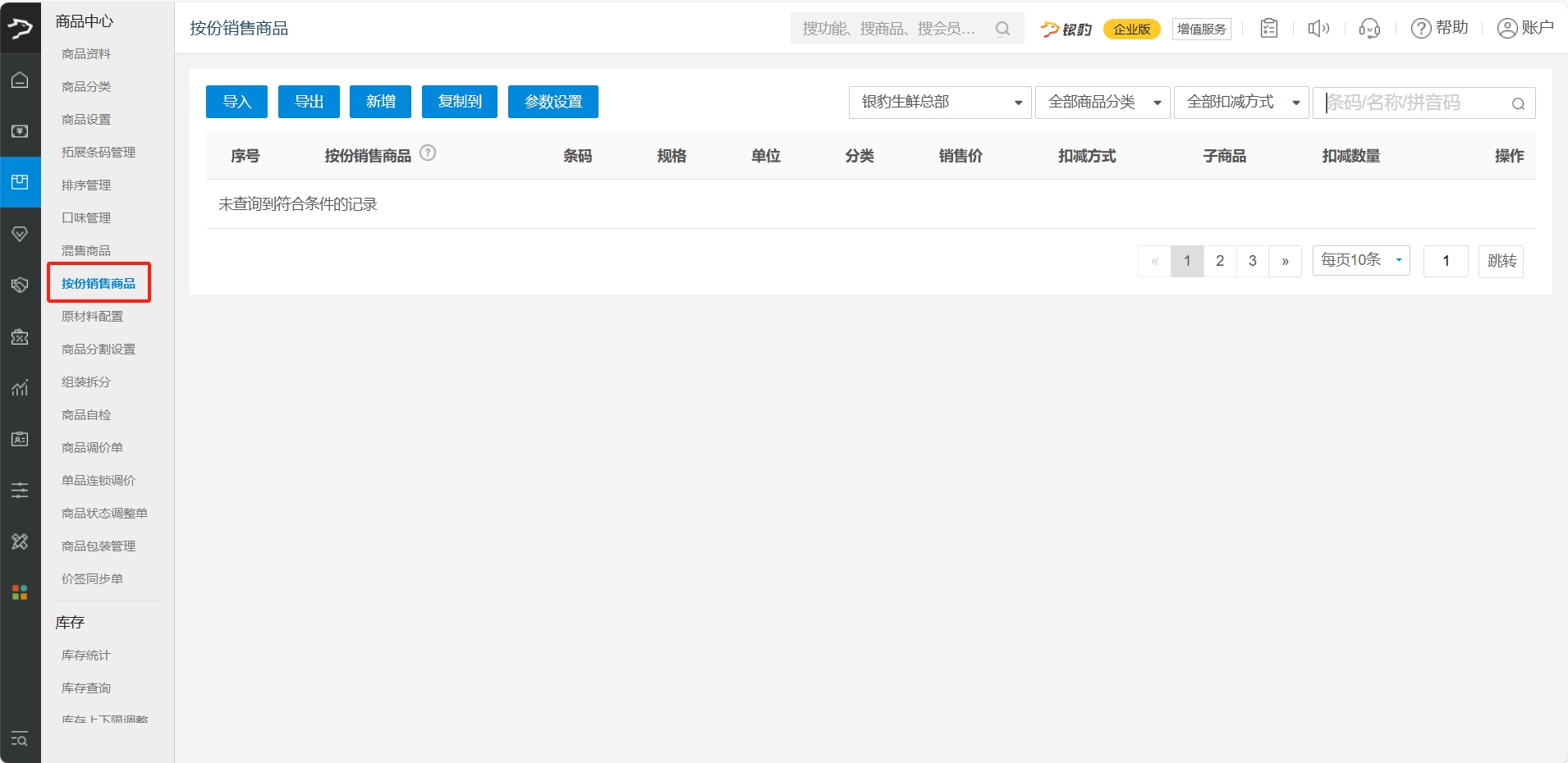
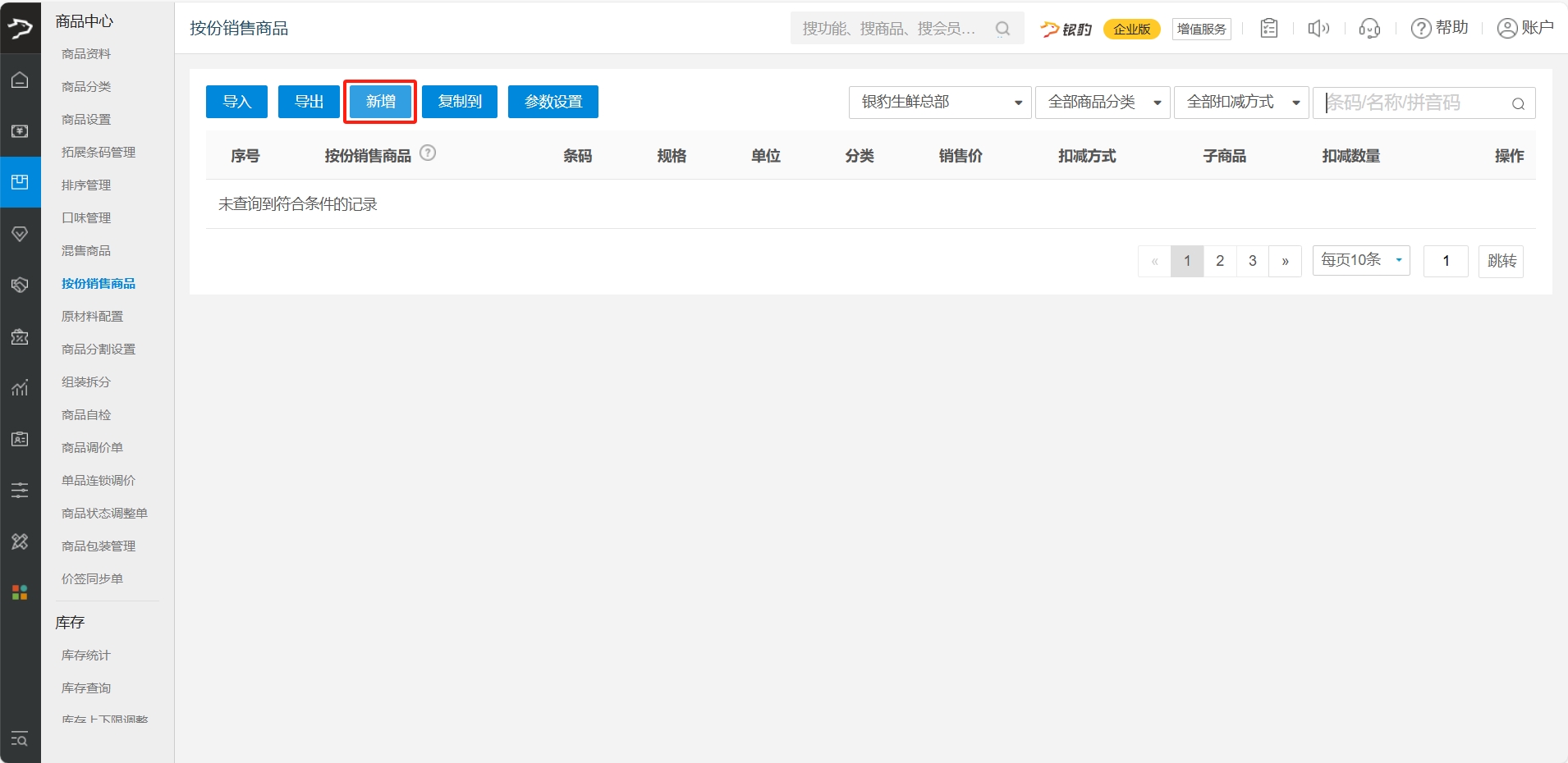
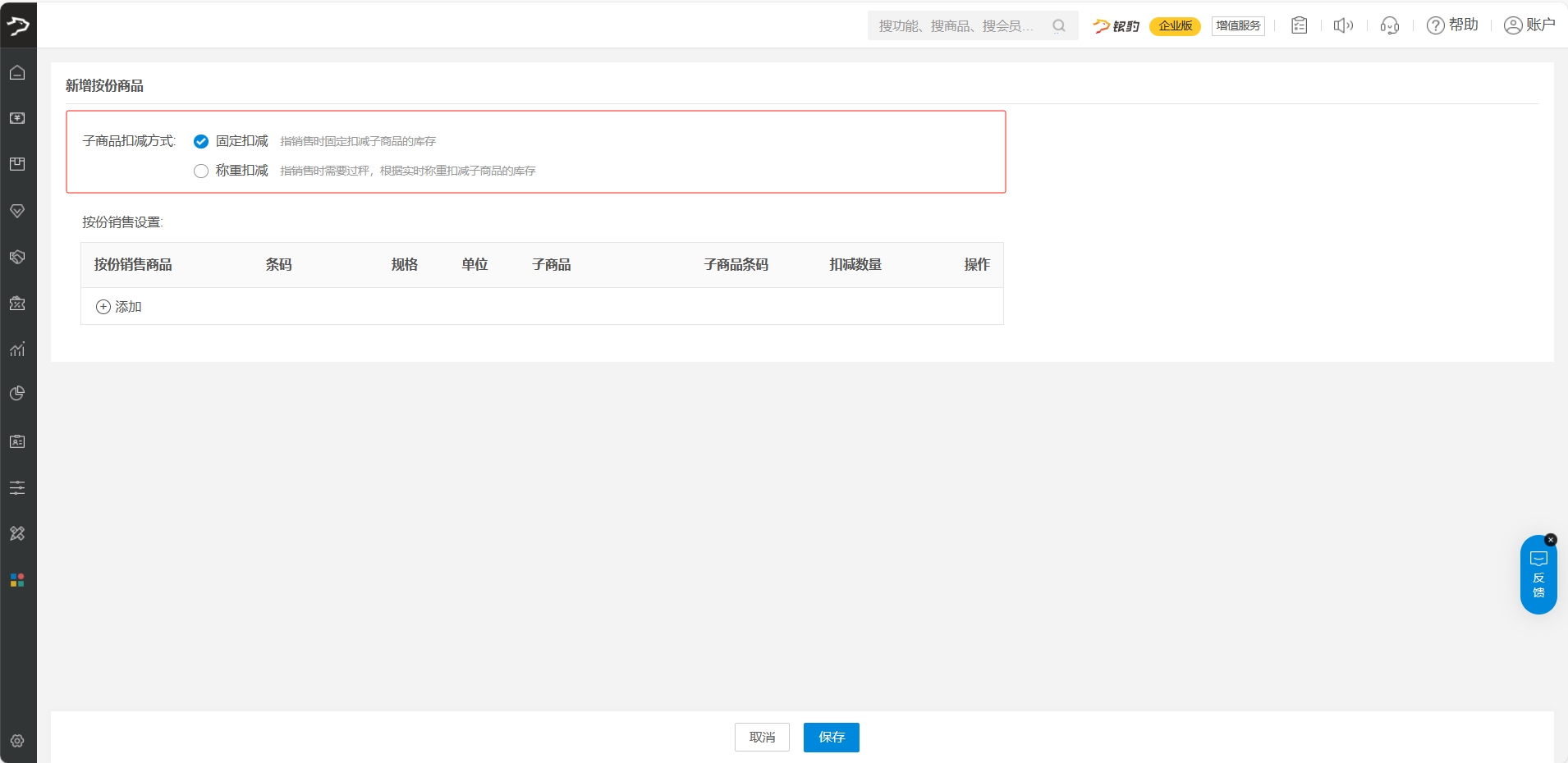

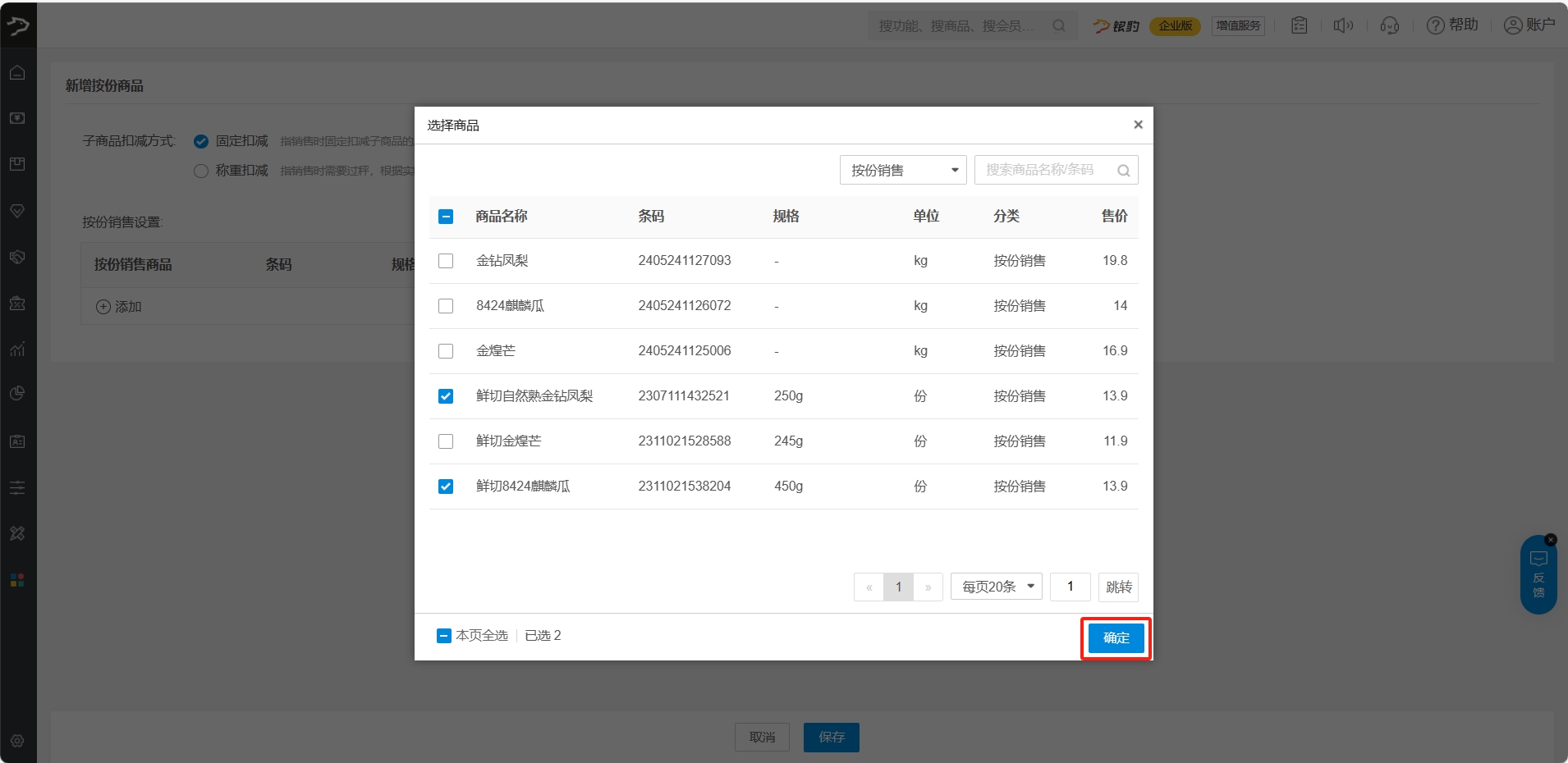
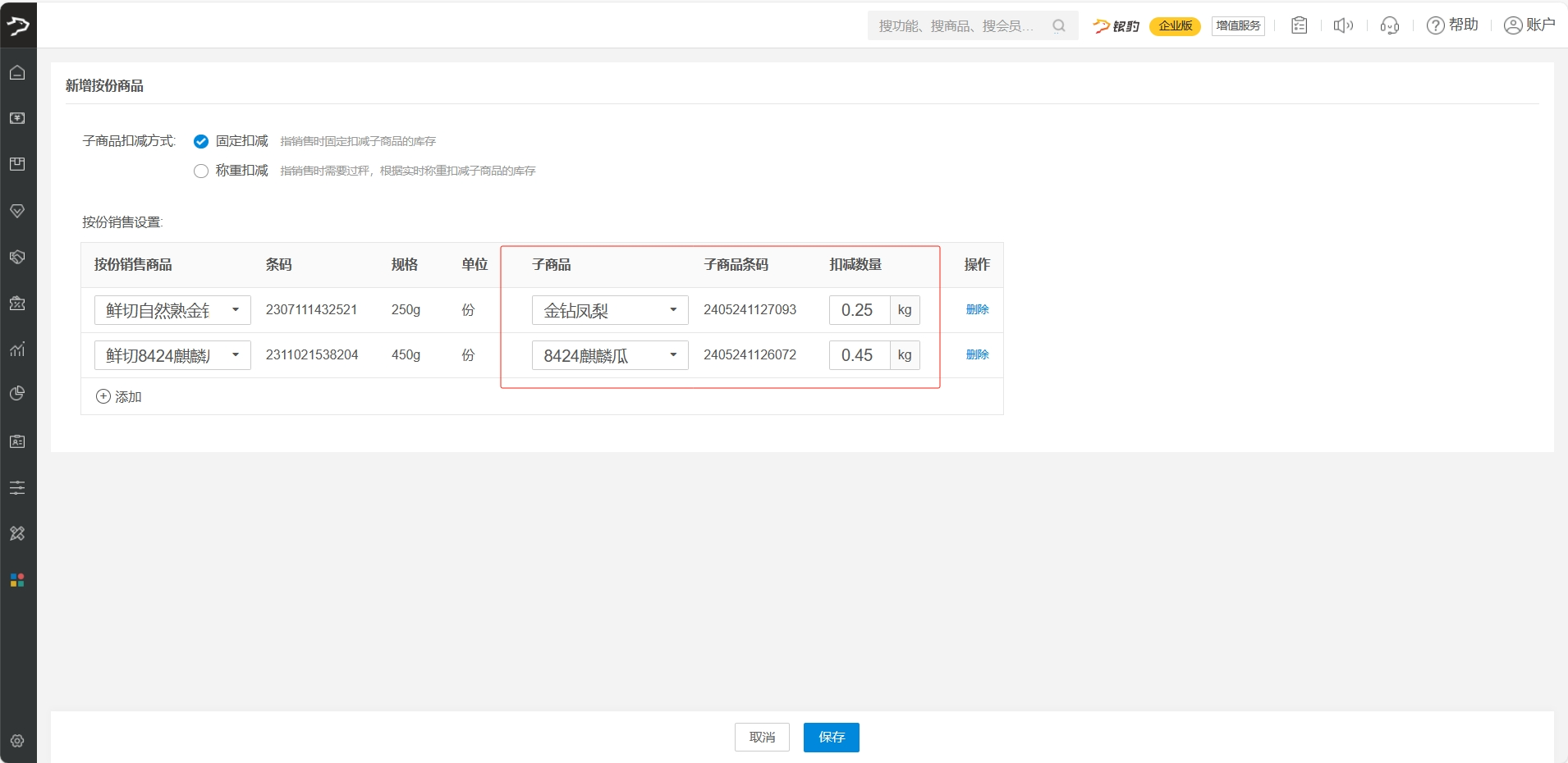
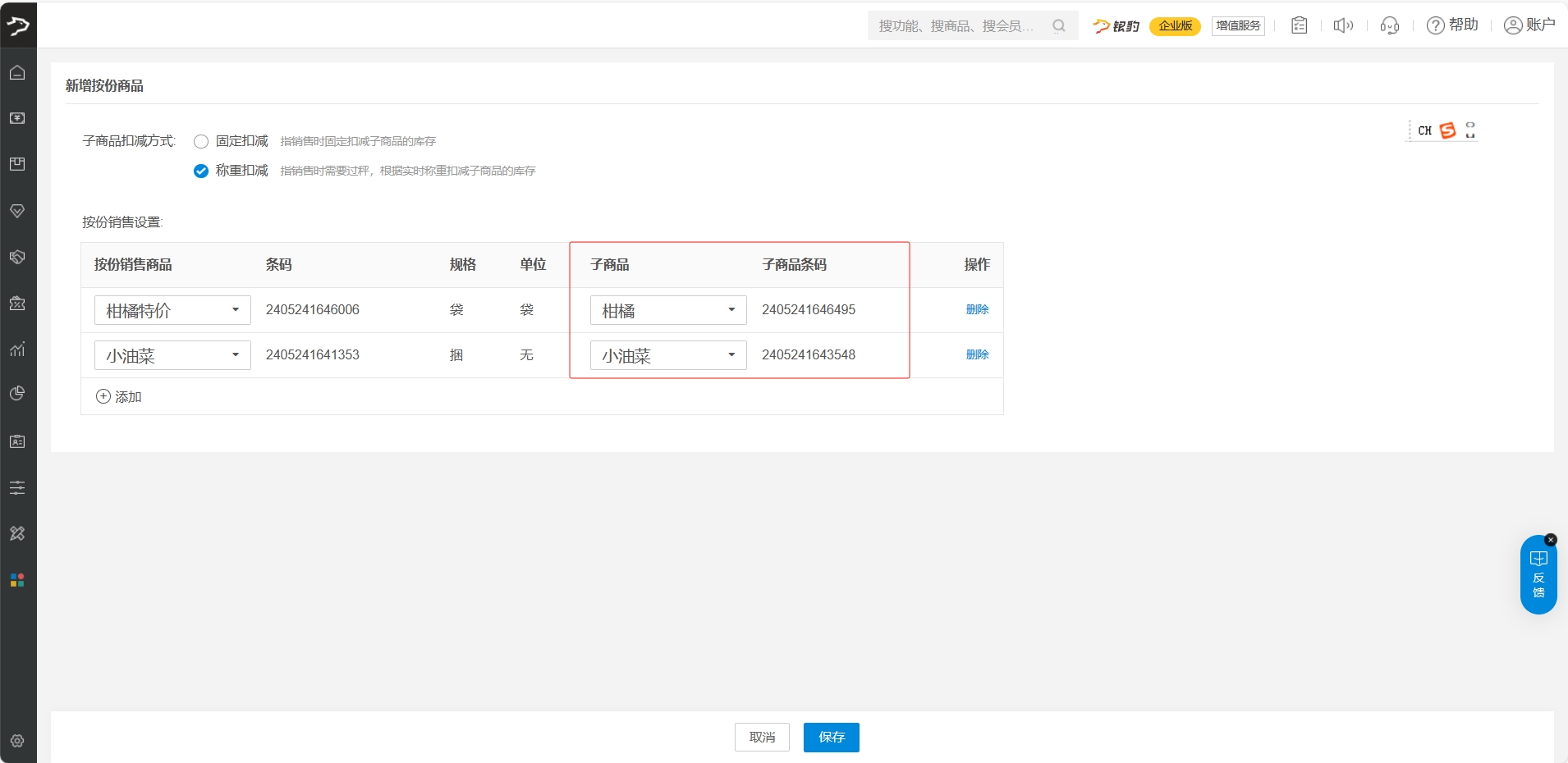

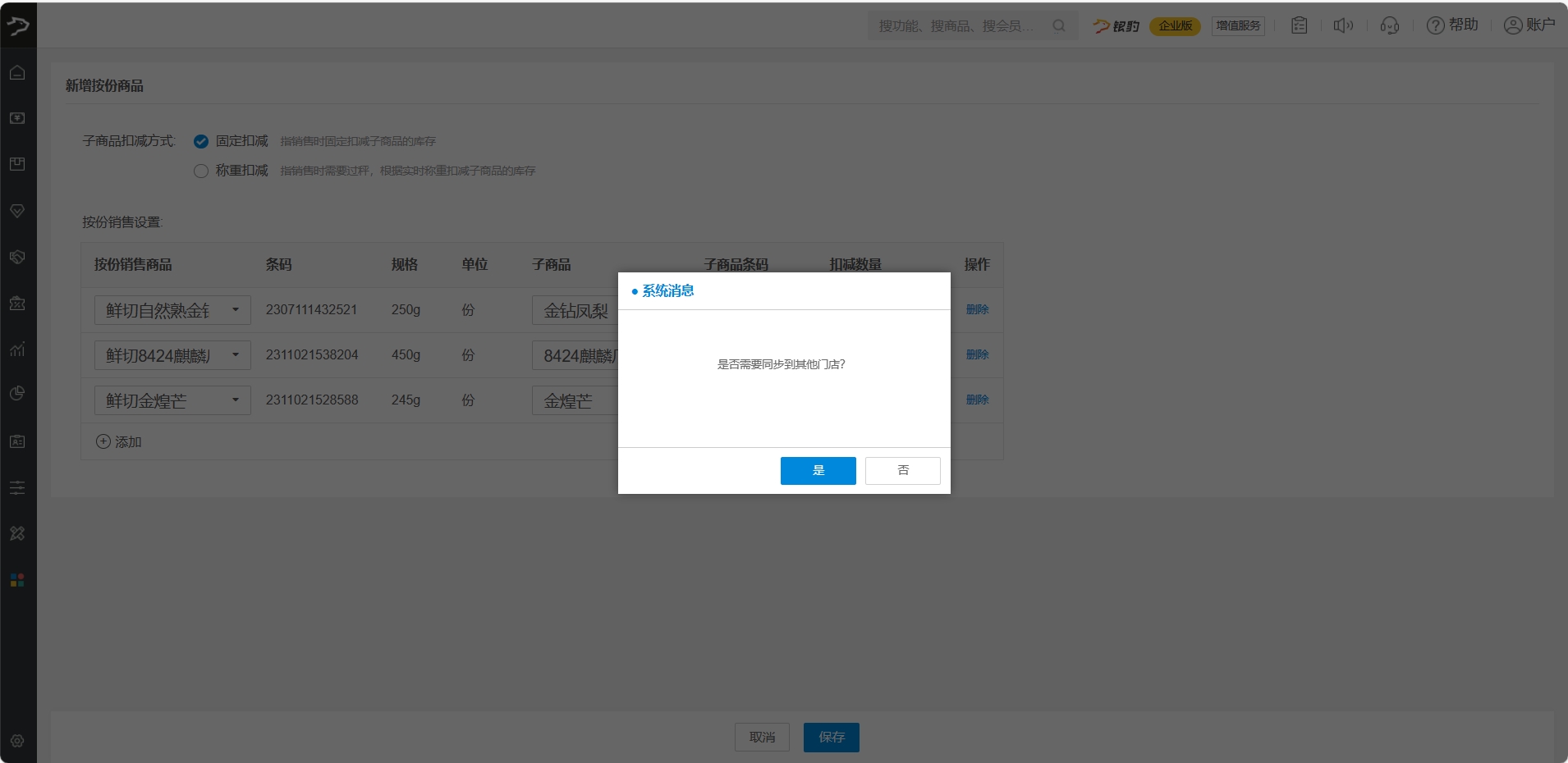
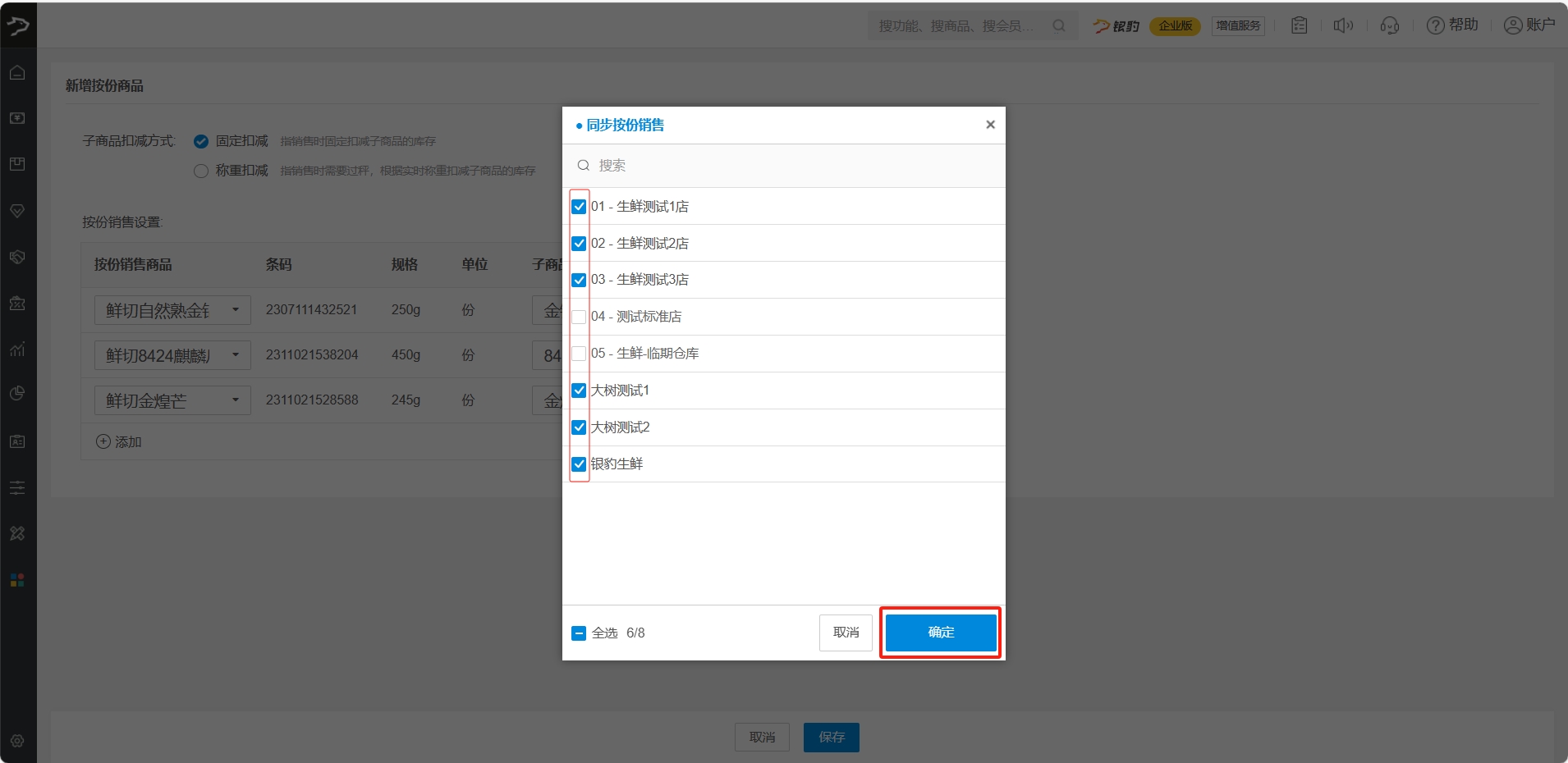

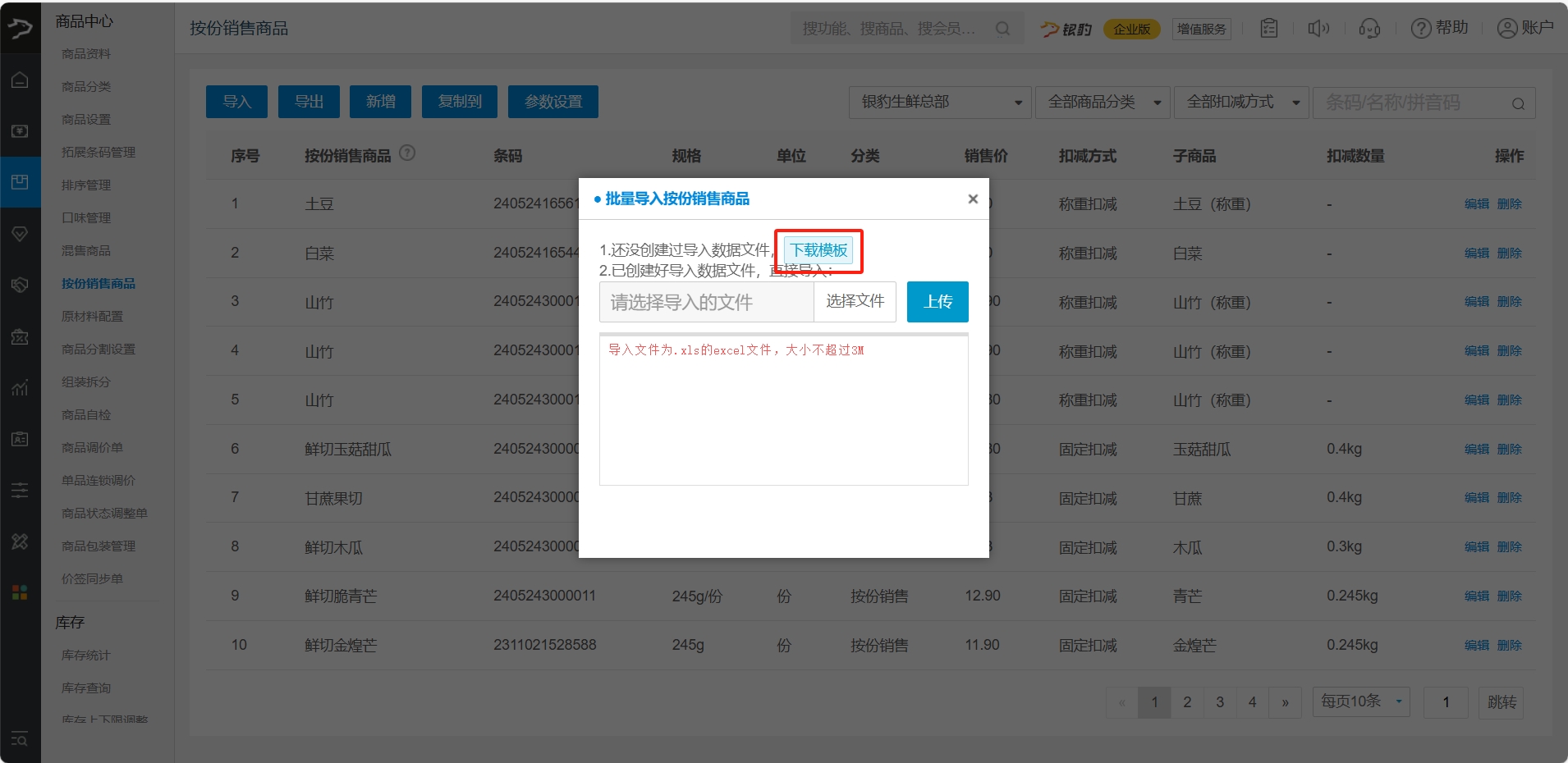

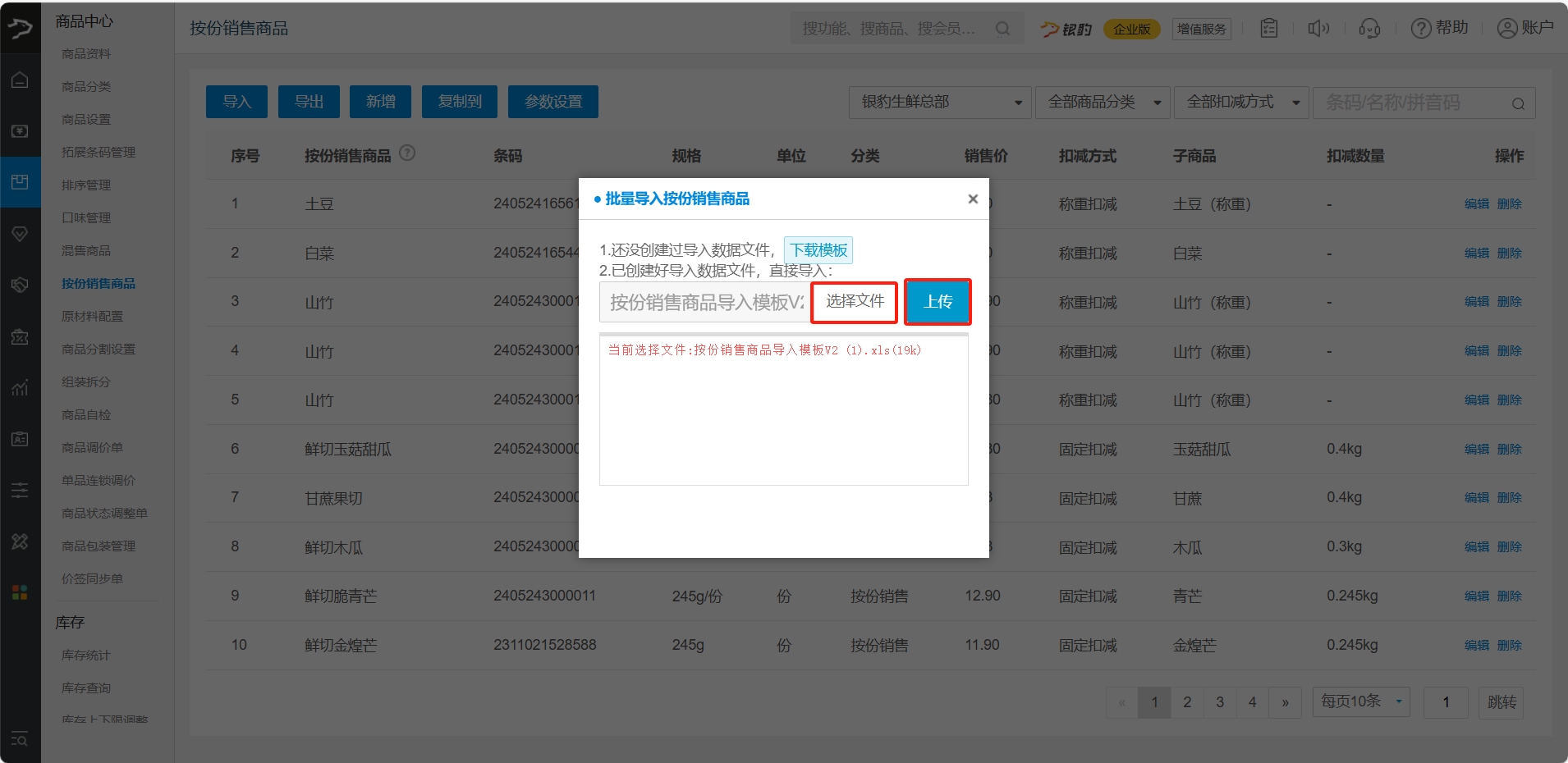
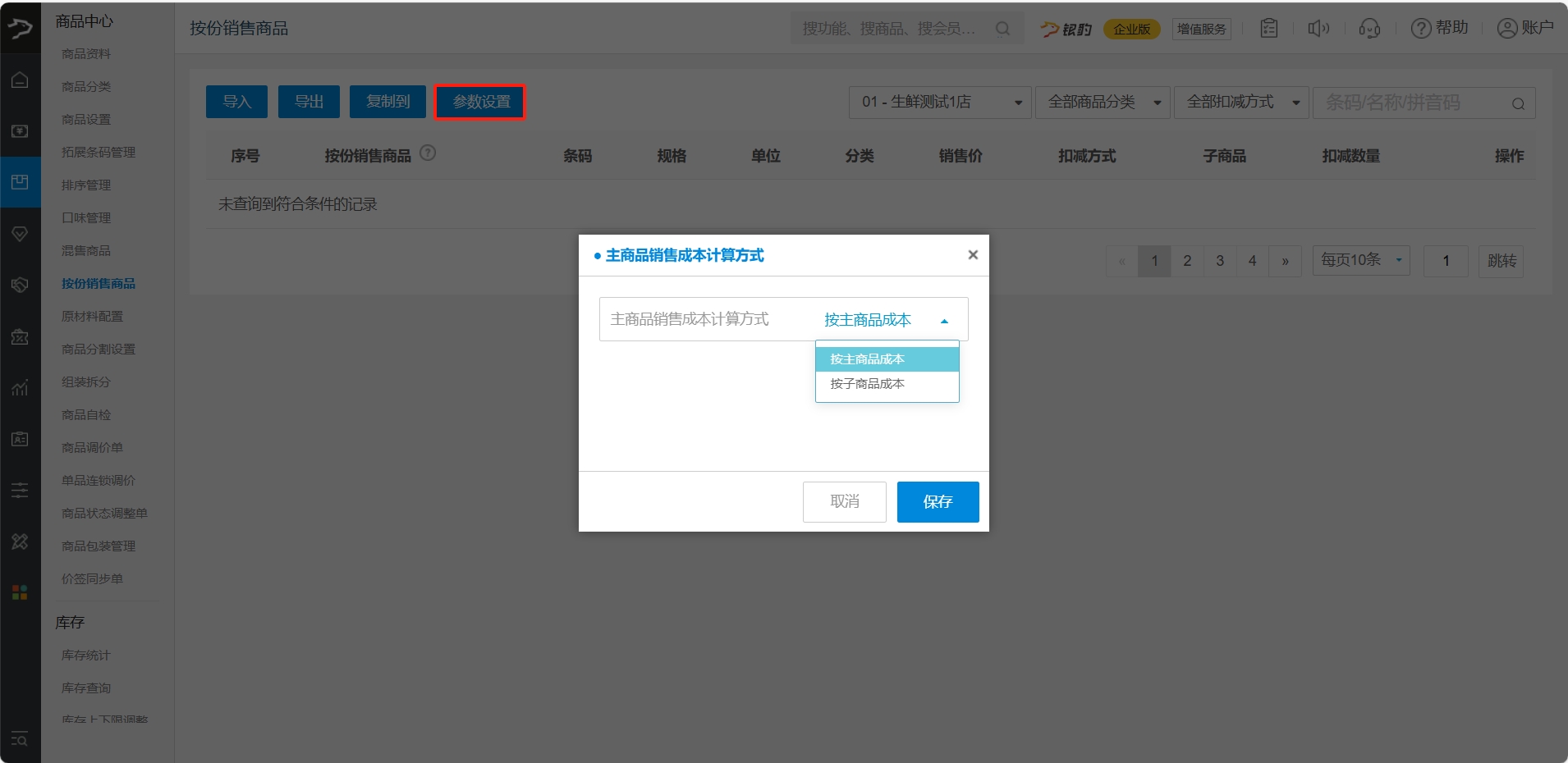
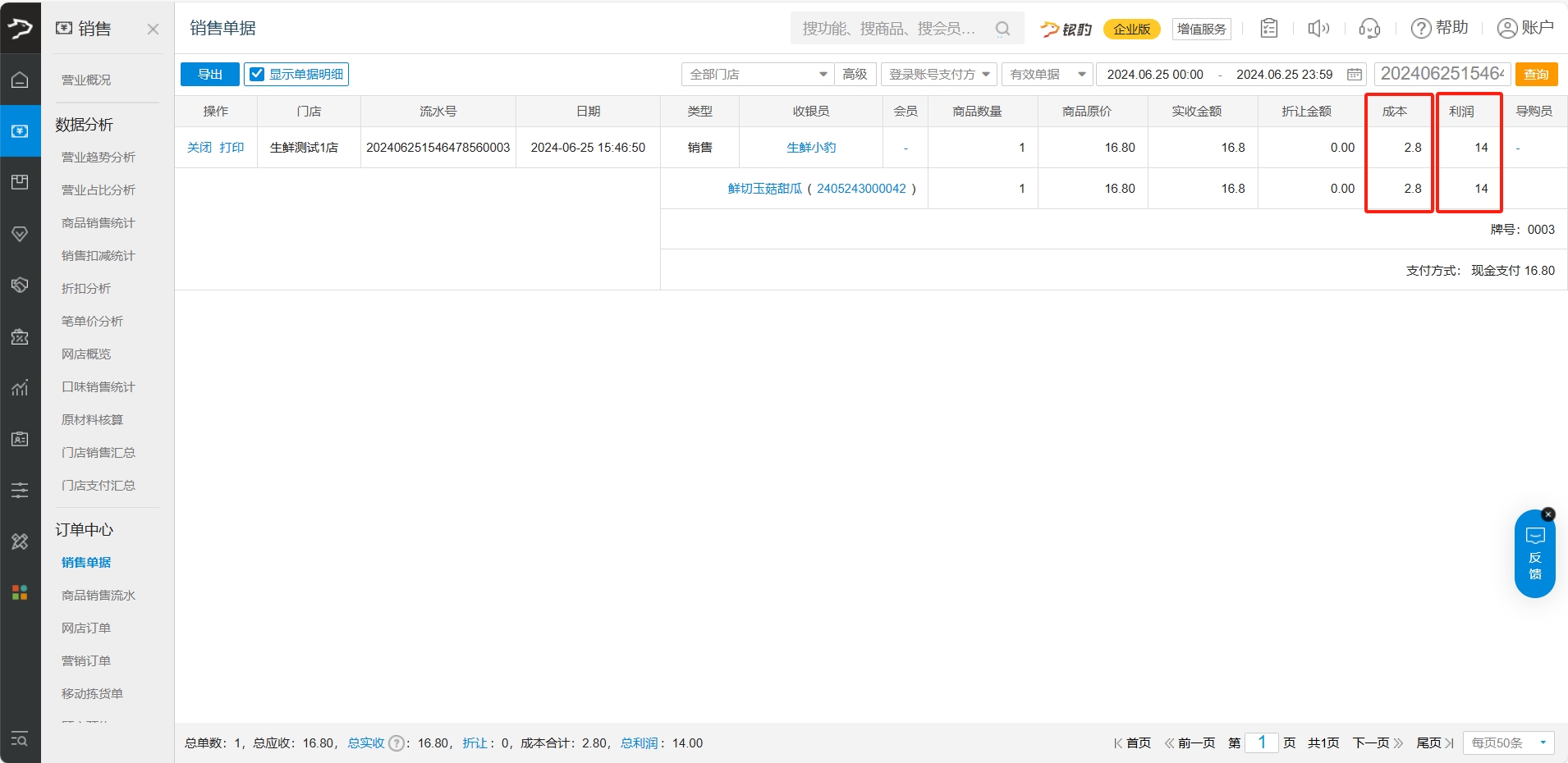
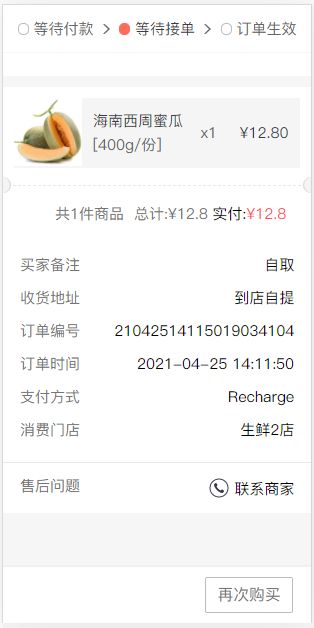
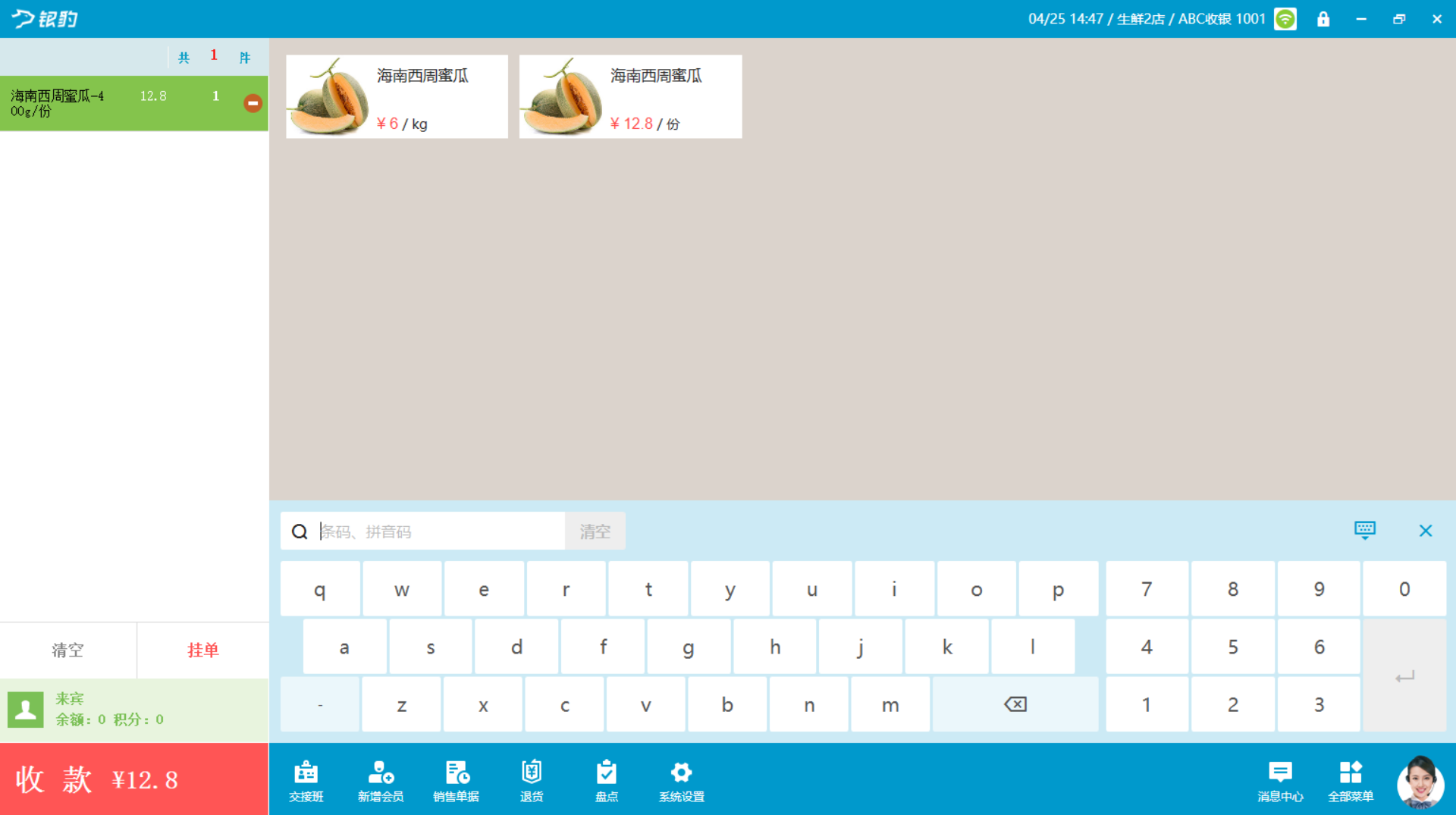
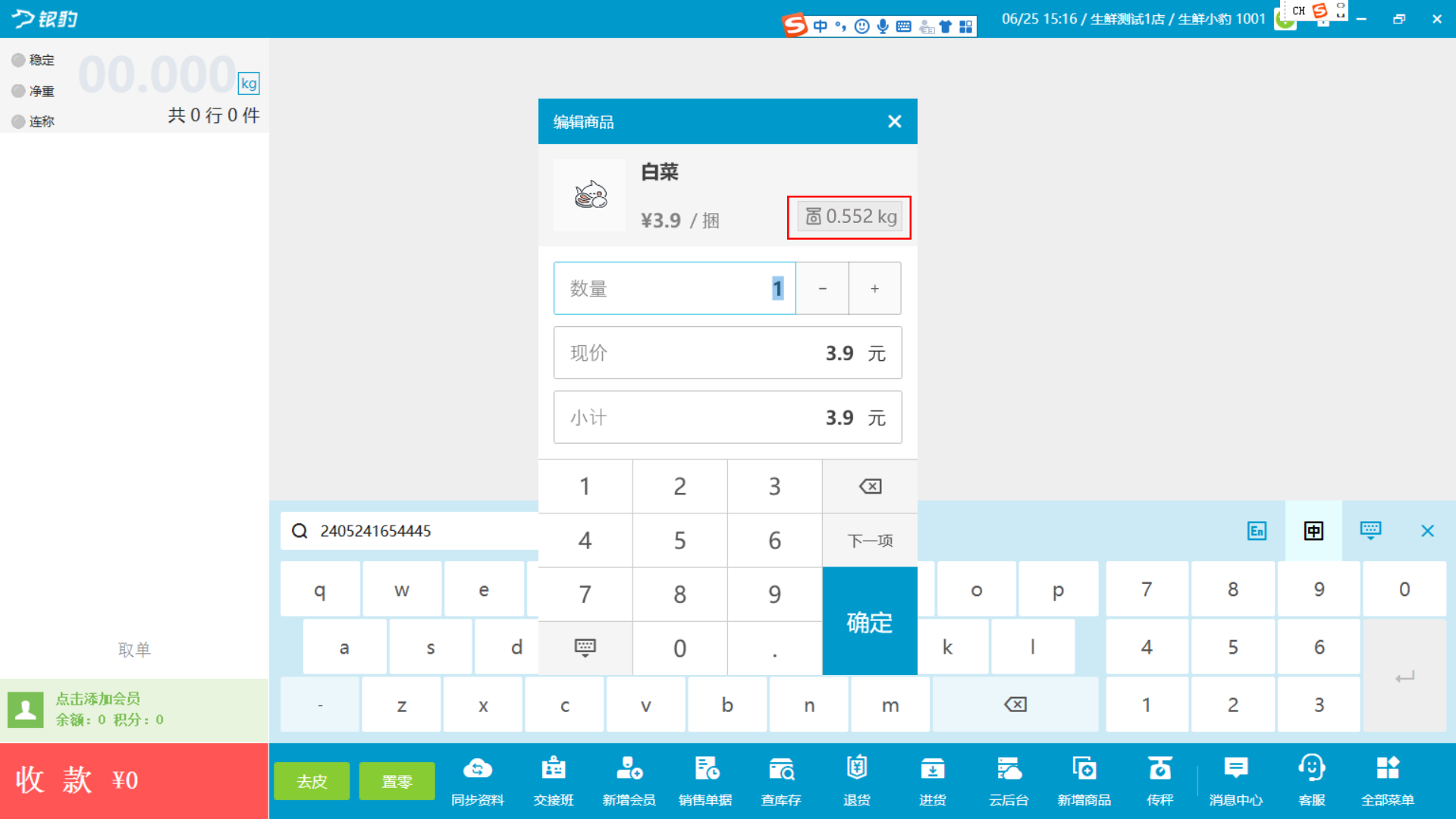
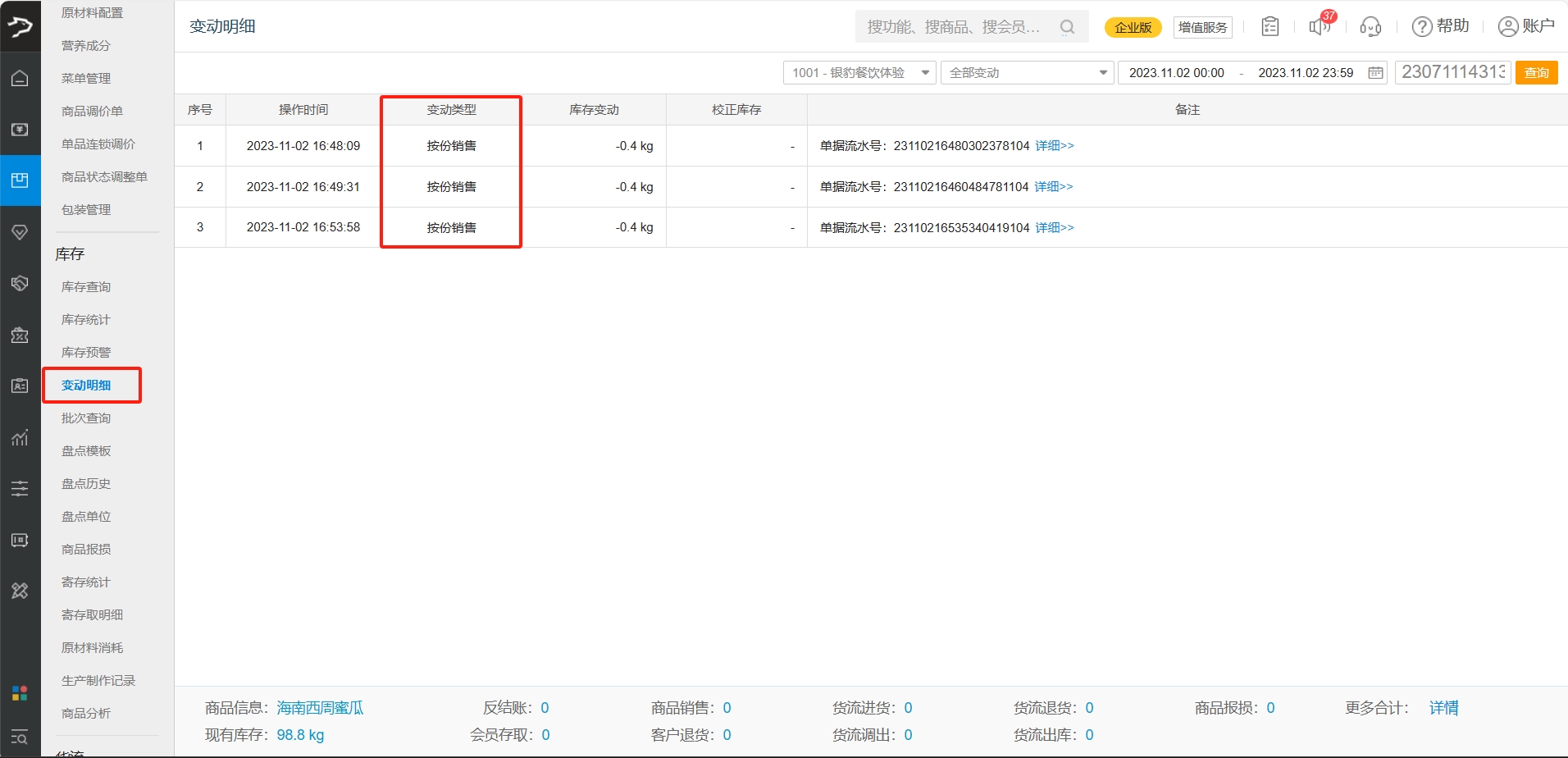

关闭商品库存小于0禁售后无法使用,商品还是显示售罄
您好!可能是网络问题没及时同步,您试下交接班退出后,再看下。方便提供您的银豹账号吗?这边安排客服技术帮您看下~或者您也可以拨打售后技术热线:400-806-6866 转2号,扫码联系小程序在线客服沟通协助哦(9:00-21:00)

按份销售的商品,原材商品如果没有库存,按份销售商品无法销售,显示售罄,允许库存小于0禁售,也不行,还是显示售罄
您好!感谢您的反馈,按份销售目前是不受开关控制,这边反馈产品啦,产品这边调研下,方便详细描述下场景吗?因为好像原料为了方便统计都会开启库存小于0禁售
生鲜行业,可能大型企业会先入库了再销售,但是我想说,像我们这些小型连锁,很多时候要先对单,确认当天来货是否有少,确认供货价是否有问题等,会存在先销售后入库的情况,有些时候办公室放个假,还可能过几天才入库,所以,希望系统能围绕先销售后入库这个问题能解决下,就像我在原材料配方(生鲜)那里提到了一个问题,原材料配置销售识别不正常那个问题
非常感谢您的反馈,这边同步产品啦~